Una de las necesidades más habituales, cuando estamos automatizando procesos de negocio, es el envío de notificaciones por correo electrónico.
Puede enviar correos electrónicos utilizando sus procesos a través de eventos de envío de mensajes: eventos finales y eventos intermedios. En este artículo, le mostramos cómo enviar correos electrónicos utilizando el evento intermedio Mensaje con el conector de correo HEFLO.
Antes de agregar el elemento, asegúrese de que el proceso tenga la automatización habilitada. Para hacerlo, haga clic fuera del grupo y vaya a la pestaña de propiedades, y encienda el interruptor del proceso automatizado, o desde la pestaña de acciones, haga clic en «Habilitar automatización».
- Agregue el evento intermedio «Mensaje», ubicado en la caja de herramientas BPMN a la izquierda.
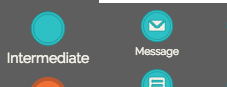
- Seleccione el elemento, acceda a la pestaña de propiedades en el lado derecho y cambie el atributo «Comportamiento» a la opción «Lanzar». Ver que ahora el sobre está lleno (en Negro).
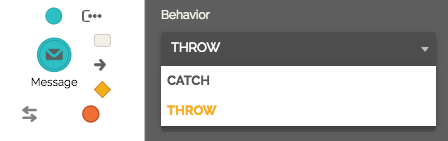
- Seleccione la opción «Correo» en la sección «Conector».
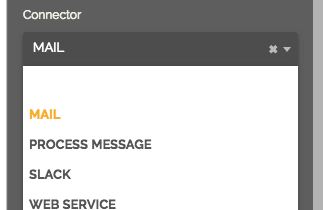
- Configura una «Plantilla de mensaje» para el evento: añade una plantilla de mensaje existente de la lista
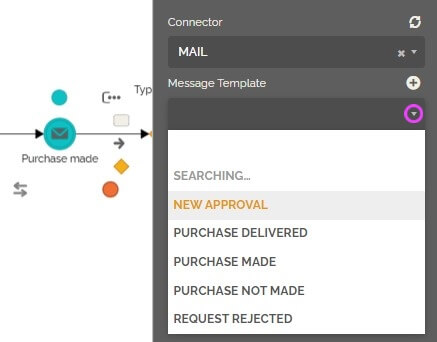 o crea una nueva haciendo clic en el botón «+».
o crea una nueva haciendo clic en el botón «+».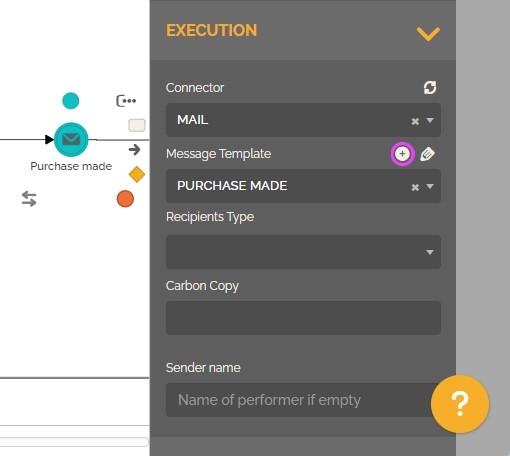 Para obtener más información sobre las plantillas de correo electrónico: Crear plantillas de correo electrónico y archivos adjuntos.
Para obtener más información sobre las plantillas de correo electrónico: Crear plantillas de correo electrónico y archivos adjuntos. - Agregue destinatarios al mensaje completando la propiedad «Tipo de destinatarios», de las opciones que puede elegir:
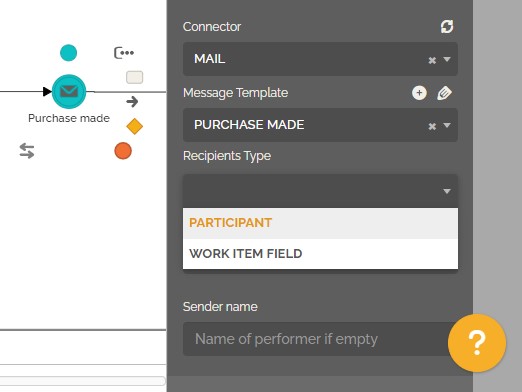
- Participante: para comunicarse con el buzón de correo de un participante. En este caso, debe seleccionar un participante de la lista haciendo clic en la flecha hacia abajo,
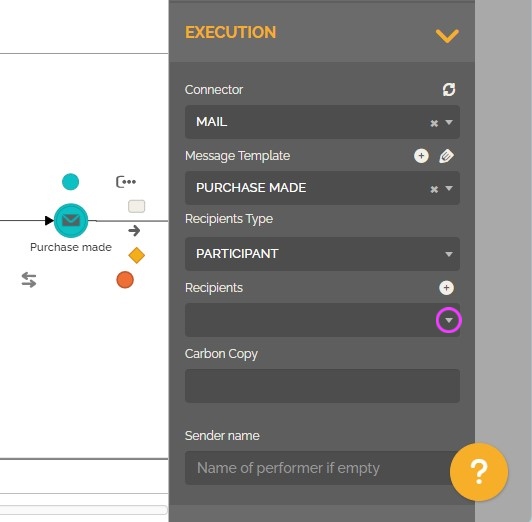 o crear un nuevo participante haciendo clic en el botón «+».
o crear un nuevo participante haciendo clic en el botón «+».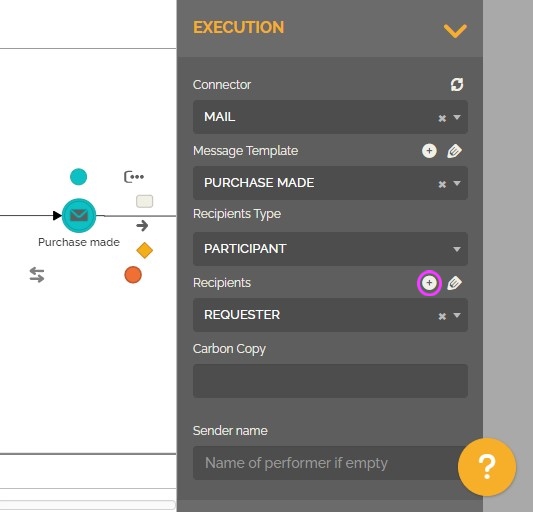
- «Campo de elemento de trabajo»: define el campo en el elemento de trabajo que contiene el correo electrónico del destinatario deseado. Esta opción se usa comúnmente para seleccionar un campo ingresado previamente en el mismo proceso.
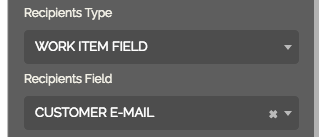
- Participante: para comunicarse con el buzón de correo de un participante. En este caso, debe seleccionar un participante de la lista haciendo clic en la flecha hacia abajo,
- En el campo «Copia carbónica» puede incluir uno o más correos electrónicos separados por punto y coma.
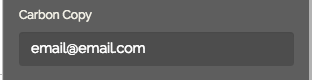
También puede insertar un contenido dinámico agregando «:».
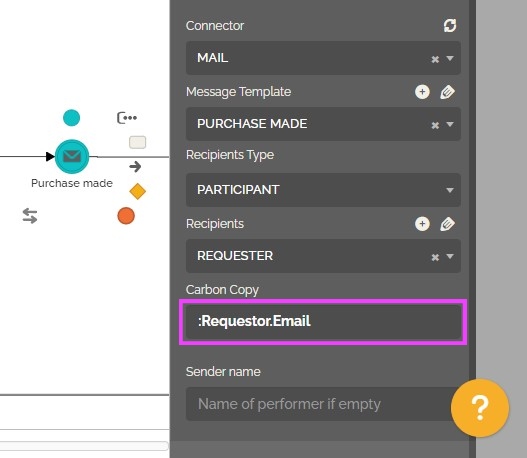
- Complete el campo “Nombre del remitente”, la información proporcionada determinará el nombre del remitente de este mensaje cuando se envíe durante la ejecución del proceso.
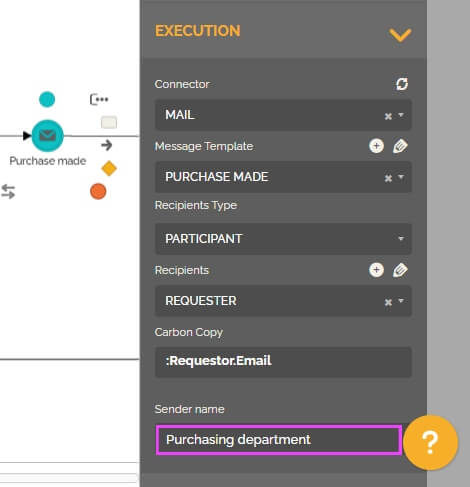
Si lo mantiene vacío, el sistema utilizará la definición del participante del carril como el nombre del remitente del mensaje enviado. Para obtener más información sobre esta función: Nombre del remitente. - Complete su proceso y pruébelo. Durante las pruebas, todos los mensajes contendrán el prefijo «Prueba» en el asunto y se enviarán solo al usuario que está probando.
- Una vez terminado, publique la automatización del proceso.
- Ahora, cada vez que ejecute una instancia de su proceso y la ejecución llegue al mensaje de envío (ya sea un mensaje de envío intermedio o eventos finales), el correo electrónico se enviará a todos los participantes asignados en la configuración de estos eventos.
Ver también: Cómo realizar pruebas de automatización de procesos.
